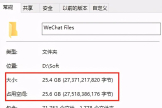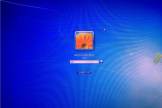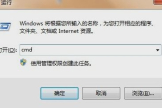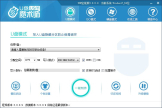非常详细教你如何清除电脑密码(如何清除微信电脑账号密码)
小编:大闷头
更新时间:2022-08-23 07:44
1.先找一个U盘制作系统工具U盘,比如下载大白菜、老毛桃等等,下面以大白菜为例:
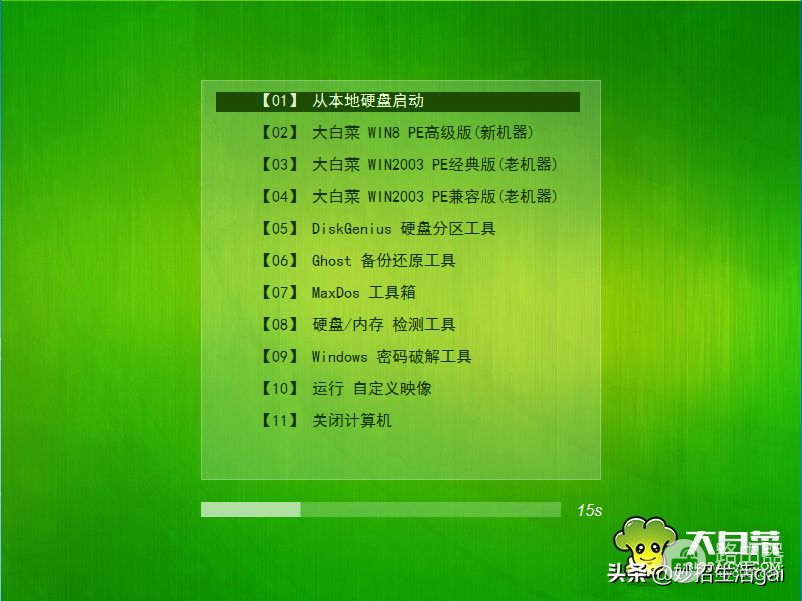
制作好界面
2.制作好U盘,电脑开机选择开机启动项,品牌不同启动方法也有不同,下面以华硕主板为例,开机不停的按F8选择启动项:

主板启动项
3.跳出来U盘启动项目,选择Windows密码破解选项,如下图:

选择Windows密码破解选项
4.选择清除Windows用户密码(中文),如下图:

选择清除Windows用户密码(中文)
5.出来以下界面直接选择选项2搜索存在SAN文件的所有硬盘和分区,如下图:
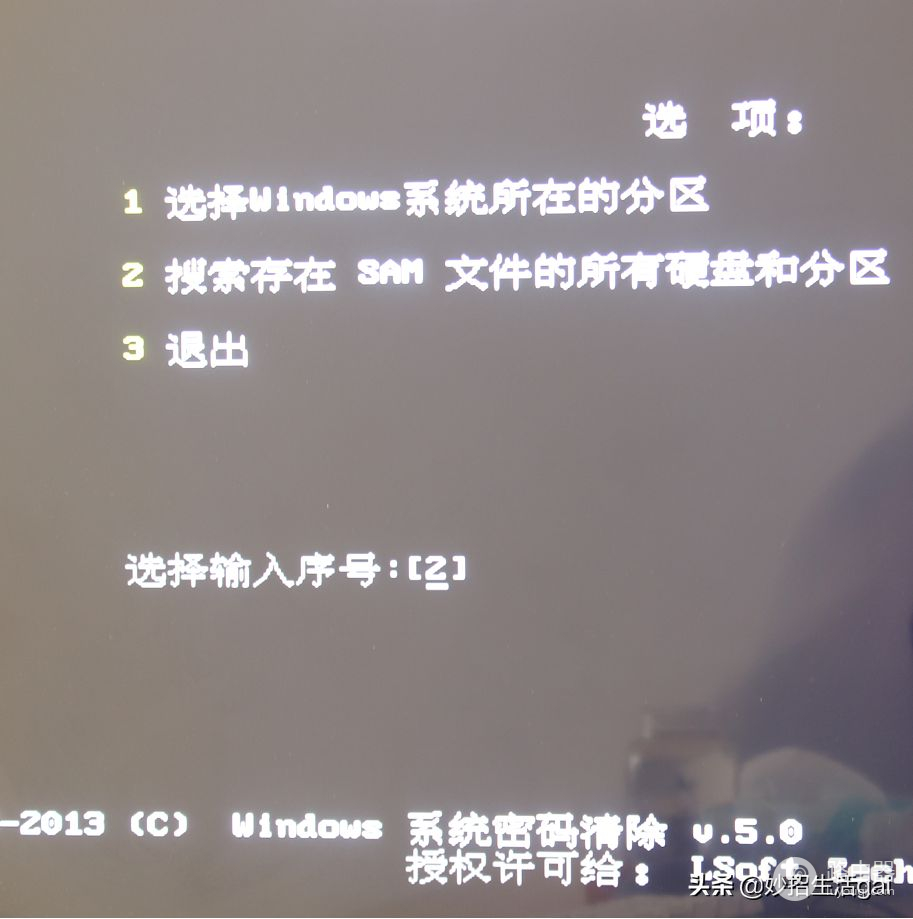
输入序号2自动搜索
6.自动搜索出加密文件,如下图:
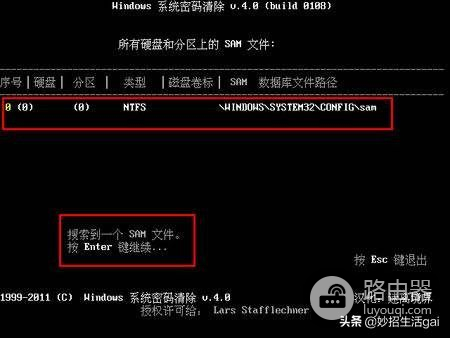
按回车键继续操作
7.按回车键继续,如下图:

输入序号继续操作
8.输入序号,按回车键继续操作,如下图:
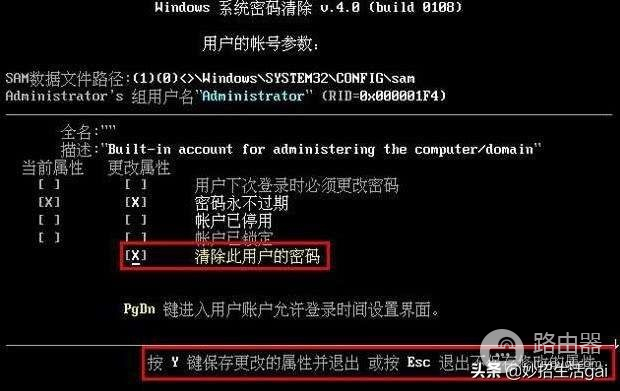
按Y建保存属性并退出至上一界面
9.按Y键保存选项,并退出至以下界面:

输入序号逐一按上一步骤清除即可
10. 输入序号逐一清除,操作完成重启电脑即可